win10怎么更改windows用户名 win10更改windows用户名的方法
更新时间:2023-03-08 17:06:56作者:qin
在我们第一次打开win10专业版系统的时候系统都需要我们去设置用户名,而大多数用户多是随便取了一个名字就着急使用电脑了,因此也让很多用户觉得不好听想要去更改掉之前的用户名却又不知道如何操作,其实方法很简单,下面我就来教一教大家如何更改windows用户名。
具体方法如下:
1、在控制面板,打开【用户帐户及家庭安全】选项。
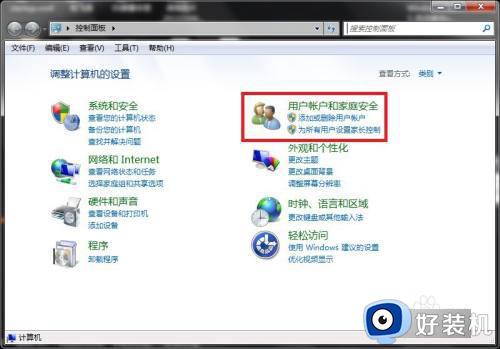
2、在用户帐户及家庭安全页面,打开【添加或删除用户帐户】选项。
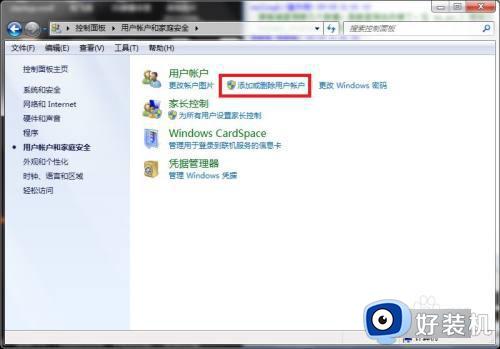
3、进入管理帐户页面,选择要更改用户名的账户。
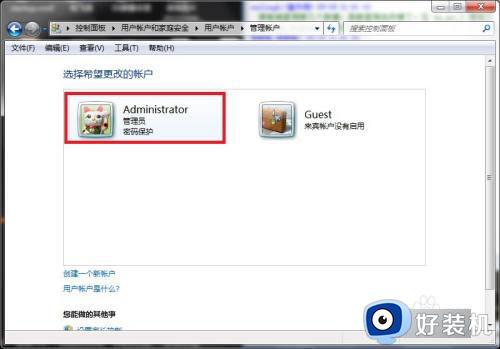
4、进入更改帐户操作页面,点击【更改帐户名称】。
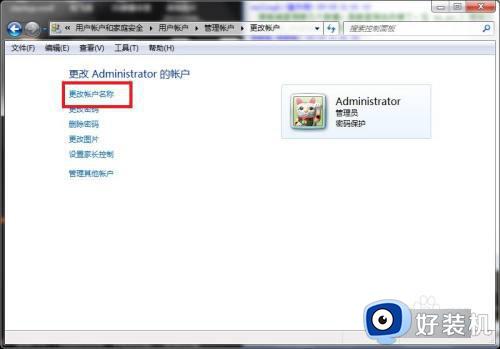
5、在更改帐户名称操作页面,输入新用户名后,点击【更改名称】即可。
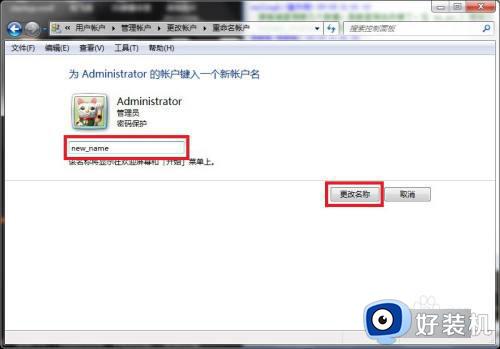
以上就是win10更改windows用户名的方法的内容介绍,如果遇到了以上情况,大家跟着上面的步骤一步步来操作就好了,希望对各位用户们有所帮助。
win10怎么更改windows用户名 win10更改windows用户名的方法相关教程
- win10怎么改文件后缀名 win10修改文件后缀名的方法
- win10更改用户名的方法 win10怎么更改用户名字
- win10专业版无法更改用户名怎么办 win10电脑用户名更改不了解决方法
- win10怎么更改用户名 win10系统更改用户名的方法
- win10改不了用户名是什么原因 win10电脑用户名更改不了怎么回事
- win10怎样更改账户名称 win10电脑如何更改账户名
- win10在哪更改用户名 win10修改用户名的方法介绍
- win10电脑用户名称在哪里修改 win10电脑怎么更改用户名称
- win10怎么更改电脑账户名称 win10怎样修改电脑账户名称
- win10更改管理员名称图文设置 win10系统如何更改管理员名称
- win10拼音打字没有预选框怎么办 win10微软拼音打字没有选字框修复方法
- win10你的电脑不能投影到其他屏幕怎么回事 win10电脑提示你的电脑不能投影到其他屏幕如何处理
- win10任务栏没反应怎么办 win10任务栏无响应如何修复
- win10频繁断网重启才能连上怎么回事?win10老是断网需重启如何解决
- win10批量卸载字体的步骤 win10如何批量卸载字体
- win10配置在哪里看 win10配置怎么看
win10教程推荐
- 1 win10亮度调节失效怎么办 win10亮度调节没有反应处理方法
- 2 win10屏幕分辨率被锁定了怎么解除 win10电脑屏幕分辨率被锁定解决方法
- 3 win10怎么看电脑配置和型号 电脑windows10在哪里看配置
- 4 win10内存16g可用8g怎么办 win10内存16g显示只有8g可用完美解决方法
- 5 win10的ipv4怎么设置地址 win10如何设置ipv4地址
- 6 苹果电脑双系统win10启动不了怎么办 苹果双系统进不去win10系统处理方法
- 7 win10更换系统盘如何设置 win10电脑怎么更换系统盘
- 8 win10输入法没了语言栏也消失了怎么回事 win10输入法语言栏不见了如何解决
- 9 win10资源管理器卡死无响应怎么办 win10资源管理器未响应死机处理方法
- 10 win10没有自带游戏怎么办 win10系统自带游戏隐藏了的解决办法
